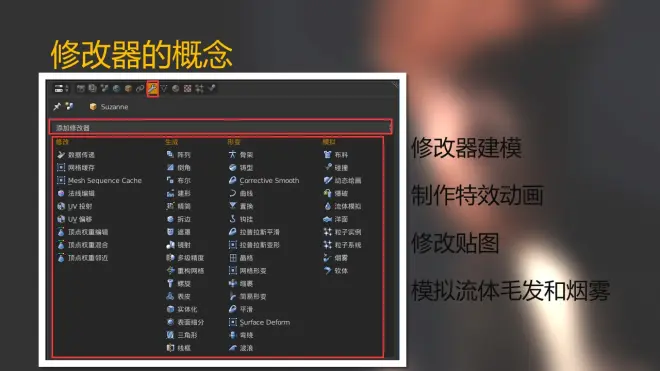Blender基础 第二课(上)
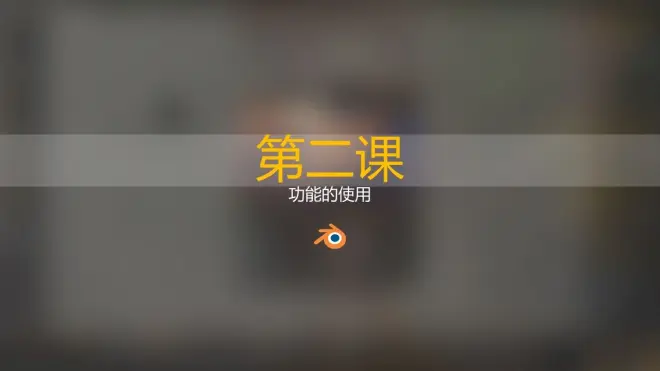
当我们了解了界面之后,创见一个新物体,开始我们的制作过程吧!
使用下图中的快捷键,方便创建处我们想要的物体,可以有甚多类型供你选择。
新的物体会直接建立在游标的地方,创建之后可以在T面板的左下角看到详细参数,或者按F6打开右图一样的参数面板进行调节。注意!这是一次性的哟,一旦你移动,旋转或者缩放之后,就无法进行调节了。
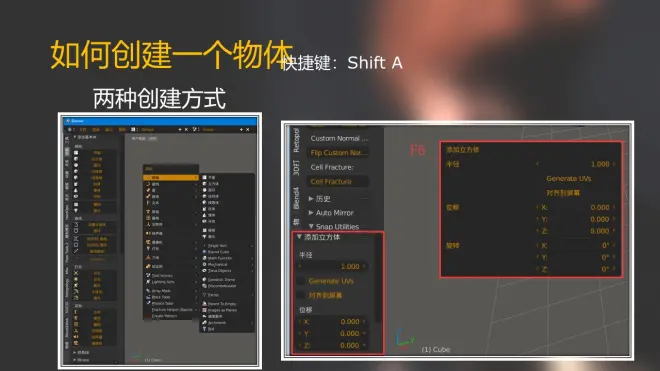
右键点选物体后,下图中的一些快捷键可以让我们进行如下操作。
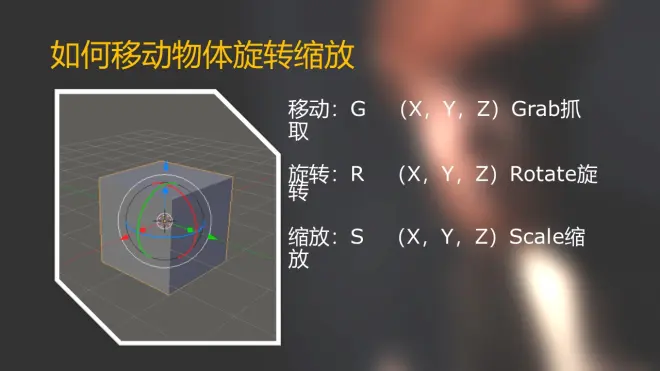
排列物体,通过下图中小方块标注的位置,选择变换,里面会有相应的相关排列物体的参数。

对物体的命名可以,更有效的管理物体,默认情况下,右面的属性面板里有下图中的图标,当我们点击对应的图标后,可以对物体惊醒编辑,blender有物体和数据的两个概念,物体属于表层参数,数据属于底层参数,表层参数中就有我们平时使用到的位置,旋转,缩放,还有层级显示,父子关系等等,打开这个面看看看,你会发现很多可调节的参数。而底层的数据中主要是有一下有关物体的内部结构的数据,比如平滑组,顶点组,UV贴图等等。以后我们会讲解这些数据的作用。

当我们对物体进行编辑的时候会进入编辑模式,于此同时编辑物体还有很多其他的模式,他们都可以在左图的位置中找到,至于右图的饼菜单显示我模式,我是开启了插件中的Pie Menu的插件,这个插件是自带的,也我推荐打开的。你可以在,用户设置中,插件面板里,找到Pie Menu中勾选:Pie Menu:UI Pie Menu Official。
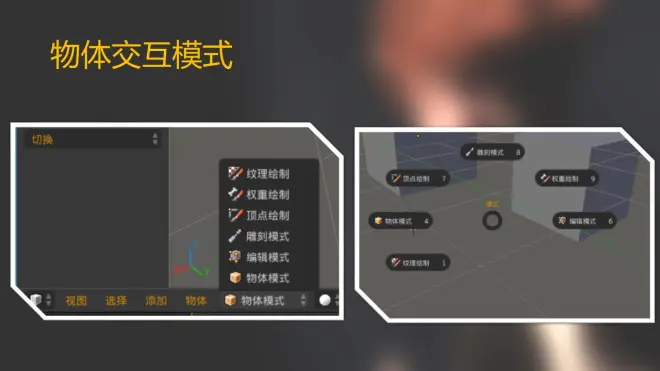
有时候物体的显示过于棱角分明,我们需要让他光滑显示,可以使用快捷键Z来改变,如果你没有开启Pie Menu插件,可以通过上图的解释中开启,加入不开启。那你就需要在T面板工具选项卡中,着色方式,选择光滑。

修改器可以让我们使用很简单的操作,完成很复杂的效果,他的位置在右侧属性窗口中,一个小扳手的图标里。